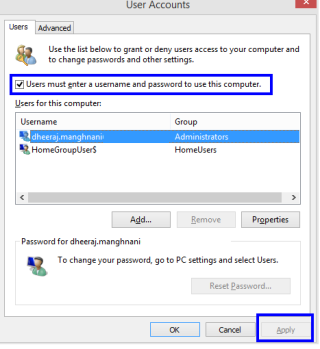Microsoft ha proporcionado una función de seguridad conocida como pantalla de inicio de sesión, que bloquea el acceso no autorizado y mantiene la computadora a salvo de intrusos. Sin embargo, si desea usar la computadora en casa, probablemente no necesite esta pantalla de bloqueo, ya que las posibilidades de que un pirata informático entre físicamente en su casa y acceda a su computadora se consideran insignificantes. Entonces, si desea omitir la pantalla de inicio de sesión en Windows 10, puede seguir los siguientes métodos:
Método 1. ¿Cómo evitar la pantalla de inicio de sesión en Windows 10 usando una cuenta local?
Método 2. ¿Cómo omitir la pantalla de inicio de sesión en Windows 10 usando el Editor de políticas de grupo?
Método 3. ¿Cómo omitir la pantalla de inicio de sesión en Windows 10 después de suspender o bloquear?
Lea también: Pasos para cambiar el mensaje y la fuente de la pantalla de inicio de sesión de Windows
Cómo omitir la pantalla de inicio de sesión de Windows 10
Método 1. ¿Cómo omitir la pantalla de inicio de sesión en Windows 10 usando una cuenta local?
La pantalla de inicio de sesión se puede apagar con unos simples pasos, y este es uno de los métodos más fáciles de todos.
Paso 1. Presione las teclas Windows + R en el teclado para abrir el cuadro Ejecutar, escriba " netplwiz " y haga clic en Aceptar.
Paso 2. Se abrirá el cuadro de diálogo Cuenta de usuario . Esto mostrará la lista de cuentas en su computadora.
Paso 3. Haga clic en la cuenta de usuario para la que desea omitir la pantalla de inicio de sesión en Windows 10 y quite la marca de la casilla de verificación junto a " Los usuarios deben ingresar un nombre de usuario y contraseña para usar esta computadora ".
Paso 4 . Haga clic en el botón Aplicar ubicado en la esquina inferior derecha y es posible que aparezca un cuadro de diálogo que le solicita que ingrese su nombre de usuario y contraseña dos veces.
Paso 5. Reinicie la computadora para que los cambios surtan efecto y verá que no tuvo que ingresar sus credenciales para acceder a su computadora.

Nota: Este es uno de los pasos más críticos que se deben tomar con respecto a la seguridad, pero también es muy conveniente si la seguridad no es una preocupación para una computadora en particular.
Lea también: Cómo arrancar en modo seguro de Windows 10
Método 2. ¿Cómo omitir la pantalla de inicio de sesión en Windows 10 usando el Editor de políticas de grupo?
El siguiente método para omitir la pantalla de inicio de sesión en Windows 10 es mediante el uso del Editor de políticas de grupo, y también tiene pasos sencillos que se pueden seguir.
Paso 1 . Presione la tecla Windows + R para abrir la ventana Ejecutar y escriba " gpedit.msc " y presione Aceptar.
Paso 2. Se abrirá el Editor de políticas de grupo local, que contiene los interruptores para todas las configuraciones del sistema de Windows.
Paso 3 . En el panel izquierdo, navegue hasta la siguiente ruta haciendo clic en el pequeño triángulo que se encuentra delante para abrir más las opciones.
Configuración del equipo> Plantillas administrativas> Sistema> Inicio de sesión
Paso 4. Después de haber hecho el último clic en Iniciar sesión, observe las diversas opciones que aparecen en el lado derecho de la ventana de GPE. Busque la configuración etiquetada como " No mostrar la pantalla de bienvenida de Introducción al inicio de sesión " y haga doble clic en ella.

Paso 5. Se abrirá una nueva ventana mostrando nuevas opciones. Elija " Activado " para omitir la pantalla de inicio de sesión en Windows 10 cuando inicie la computadora la próxima vez.
Lea también: Cómo eliminar el PIN y las opciones de inicio de sesión de Windows 10
Método 3. ¿Cómo omitir la pantalla de inicio de sesión en Windows 10 después de suspender o bloquear?
Si desea mantener la pantalla de bloqueo de Windows pero desea deshabilitarla cada vez que aparece después de que su computadora entra en modo de suspensión o si apaga la tapa de su computadora portátil. Entonces los pasos son un poco diferentes. Estos pasos permitirán que aparezca la pantalla de bloqueo cuando la computadora se encienda o se reinicie, pero no solicitarán credenciales durante la sesión actual.
Paso 1 . Abra el Explorador de archivos presionando Windows + E y navegue a C> Windows> SystemApps.
Paso 2 . En la carpeta SystemApps , busque una carpeta específica con el nombre de “ Microsoft.LockApp_cw5n1h2txyewy ” y cámbiele el nombre .
Paso 3 . Simplemente cambie la extensión de la carpeta a. bak y presione enter en el teclado.
Paso 4 . Recibirá un mensaje solicitando un permiso elevado y presione Continuar.
Nota : este método eliminará las solicitudes de contraseña cuando la computadora se active desde el modo de suspensión.
Lea también: ¿Cómo habilitar el modo quiosco en Windows 10?
¿Omitió la pantalla de inicio de sesión en Windows 10?
Es fácil omitir la pantalla de inicio de sesión en Windows 10 y evita que su computadora solicite credenciales de usuario cada vez que reinicia su computadora. Además, el método final es más seguro y facilita las cosas al eliminar la contraseña solo mientras la computadora entra en suspensión.
Síganos en las redes sociales: Facebook y YouTube . Para cualquier consulta o sugerencia, háganoslo saber en la sección de comentarios a continuación. Nos encantaría responderle con una solución. Publicamos con regularidad consejos y trucos junto con soluciones a problemas comunes relacionados con la tecnología. Suscríbase a nuestro boletín para recibir actualizaciones periódicas sobre el mundo de la tecnología.